Sie können die Benutzeroberfläche von Mudbox unterschiedlich an Ihre Einstellungen und Produktionsabläufe anpassen.
Mudbox kann so eingerichtet werden, dass basierend auf den vorgegebenen Tastaturbefehleinstellungen von anderen Autodesk 3D-Anwendungen, wie Maya, 3ds Max und Softimage, und zusätzlich zu den vorgegebenen Mudbox-Tastaturbefehleinstellungen andere Tastaturbefehle verwendet werden.
Wenn Sie eine oder mehrere dieser Anwendungen verwenden, können Sie die Tastaturbefehleinstellungen für die am häufigsten verwendete Anwendung nutzen und sich so die verwendeten Tastaturbefehle besser merken. Sie können auch eine der vier Tastaturbefehl-Voreinstellungen bearbeiten, um einzelne Tastaturbefehleinstellungen für Ihren persönlichen Bedarf anpassen.
Wählen Sie eine Tastaturbefehl-Voreinstellung nach einer der folgenden Methoden:
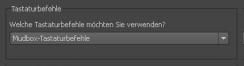
Aktivieren bzw. Deaktivieren des Hintergrundrasters
Das Raster ist in der 3D-Ansicht standardmäßig aktiviert. Um das Raster zu aktivieren bzw. zu deaktivieren, führen Sie einen der folgenden Schritte durch:
Ändern der Farbe des Verlaufshintergrunds in der 3D-Ansicht
Die Hintergrundfarbe der 3D-Ansicht wird standardmäßig als schattierter Verlauf angezeigt. Sie können diese an Ihre jeweiligen Ansichts- und Präsentationsbedürfnisse wie folgt anpassen:
Wenn Sie für den oberen, mittleren und unteren Bereich dieselbe Farbe auswählen, wird der Hintergrund der 3D-Ansicht als eine einheitliche Farbfläche angezeigt.
Ändern der Komponentenfarbe in der Benutzeroberfläche
Sie können die Farbe vieler Elemente innerhalb der 3D-Ansicht an Ihre jeweiligen Ansichts- und Präsentationsbedürfnisse wie folgt anpassen:
Maximieren des Arbeitsbereichs in der 3D-Ansicht
Sie können den Arbeitsbereich auf dem Monitor Ihres Computers für die Arbeit in Mudbox mit zwei verschiedenen Methoden erweitern:
Anpassen des Arbeitsbereichs eines Eigenschaften-Schiebereglers
Den Bereich eines Eigenschaften-Schiebereglers anzupassen, ist recht hilfreich, wenn Sie an einem Modell in einem bestimmten Maßstab arbeiten und ein Werkzeug benötigen, um in einem maßstabsgetreuen Bereich zu arbeiten.
Dieser Wert wird als neuer oberer Bereich des Schiebereglers eingesetzt, bis Sie ihn zurücksetzen.
Die Einstellungen werden in der Mudbox Einstellungsdatei im Verzeichnis Eigene Dokumente für den Benutzer gespeichert.
Sie können eine bestimmte Kameraansicht als ein Kamera-Lesezeichen speichern, auf die Sie später noch einmal zugreifen möchten. Sie können ein Lesezeichen sowohl für perspektivische Ansichten als auch für orthogonale Ansichten erstellen.
 ) den Befehl Hinzufügen > Kameralesezeichen.
) den Befehl Hinzufügen > Kameralesezeichen.
Das neue Kameralesezeichen wird in der Palette Kameralesezeichen angezeigt.
Bevor Sie auf ein Kameralesezeichen klicken, stellen Sie sicher, dass Sie durch den gleichen Kameratyp schauen, der als Lesezeichen definiert wurde (z. B. Perspektive oder Orthogonal). Andernfalls erhalten Sie möglicherweise nicht die als Lesezeichen definierte Ansicht, die Sie erwarten würden.
Hinzufügen von Bildern zu den Werkzeugpaletten Schablonen und Stempel
Sie können problemlos Bitmap-Bilder in die Werkzeugpaletten in Mudbox einfügen, die sich als Stempel oder Schablonen verwenden lassen.
Das Bild wird geladen und das Eigenschaftenfenster Stempel oder Schablone angezeigt.
Hinzufügen von Modellen zum Menü Erstellen > Netz
Sie können Ihre eigenen Modelle zum Menü Erstellen > Netz hinzufügen, damit sie bei jedem Ausführen von Mudbox verfügbar sind. Tipps zur Vorbereitung eines Modells für die Verwendung in Mudbox und für beste Ergebnisse finden Sie unter Vorbereiten eines Modells für die Formung . Speichern Sie die Datei im .mud-Format im folgenden Verzeichnis:
Anpassen der Werkzeugpositionen in Paletten
Sie können die Werkzeuge in den Werkzeugpaletten Formen, Farbe, Pose und Auswahl/Verschieben-Werkzeuge in ihrer Anordnung ändern, indem Sie eines der Werkzeuge mithilfe der mittleren Maustaste an eine andere Position in der Palette schieben. Weitere Informationen finden Sie unter Paletten.
Ausblenden von Komponenten auf der Benutzeroberfläche
Sie können Komponenten auf der Benutzeroberfläche ausblenden, um so angemessener Ihren Präsentationsbedürfnissen zu entsprechen.